
Régler des alarmes dans Horloge sur Mac
Vous pouvez régler des alarmes à n’importe quelle heure de la journée et activer la récurrence pour un ou plusieurs jours de la semaine. Vous pouvez également attribuer un nom et une sonnerie uniques à chaque alarme.
Astuce : pour accéder rapidement à Horloge, cliquez sur l’heure dans la barre des menus, puis sur le widget Horloge.
Régler une alarme
Accédez à l’app Horloge
 sur votre Mac.
sur votre Mac.Cliquez sur Alarmes en haut de la fenêtre (ou choisissez Présentation > Alarmes).
Cliquez sur
 , définissez lʼheure, puis choisissez l’une des options suivantes :
, définissez lʼheure, puis choisissez l’une des options suivantes :Récurrence : Choisissez les jours pour lesquels vous souhaitez que lʼalarme se répète.
Étiquette : Attribuez un nom à lʼalarme, tel que « Arroser les plantes ».
Sonnerie : Choisissez un son.
Rappel de l’alarme : Cochez la case pour vous accorder quelques minutes supplémentaires lorsque lʼalarme retentit.
Cliquez sur Enregistrer.
Siri : Dites quelque chose comme : “Règle une alarme pour le dîner à midi.” Découvrir comment interagir avec Siri.
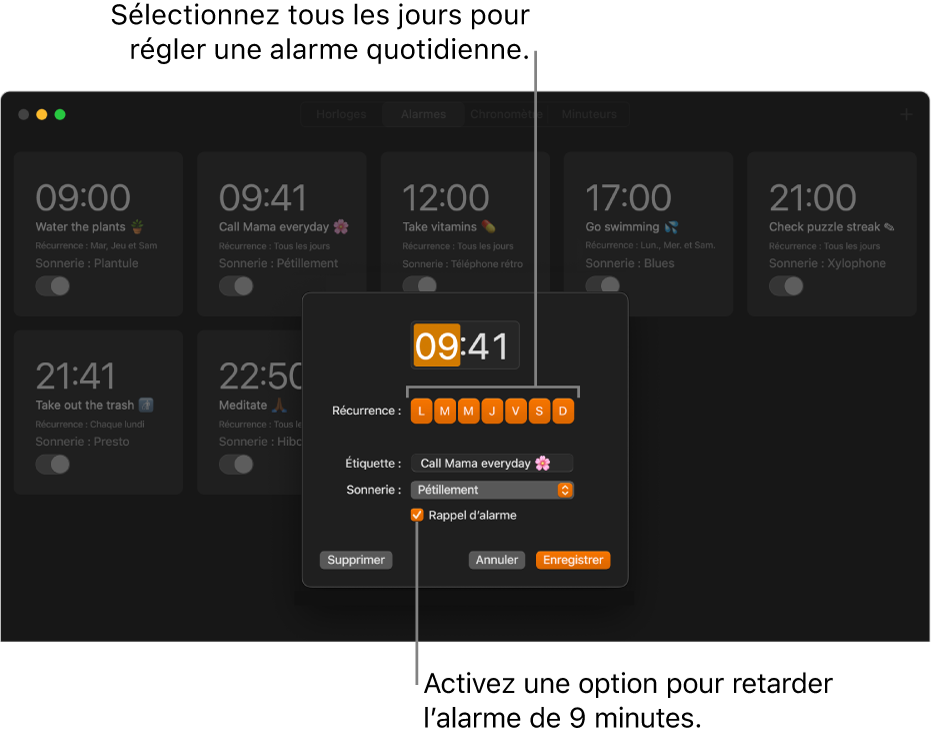
Modifier l’heure ou d’autres options d’une alarme
Accédez à l’app Horloge
 sur votre Mac.
sur votre Mac.Cliquez sur Alarmes en haut de la fenêtre (ou choisissez Présentation > Alarmes).
Cliquez sur l’alarme que vous souhaitez modifier, ajustez les réglages, puis cliquez sur Enregistrer.
Désactiver une alarme
Vous recevez une notification lorsqu’une alarme retentit. Cliquez sur Options sur la notification, puis sélectionnez Arrêter. L’alarme sera désactivée jusqu’à la prochaine heure programmée.
Vous pouvez également désactiver une alarme avant qu’elle ne retentisse de lanière à recevoir une notification uniquement lorsque vous la réactiverez. Par exemple, si vous avez défini une alarme journalière pour l’arrosage de vos plantes, il peut être judicieux de la désactiver lorsque vous voyagez.
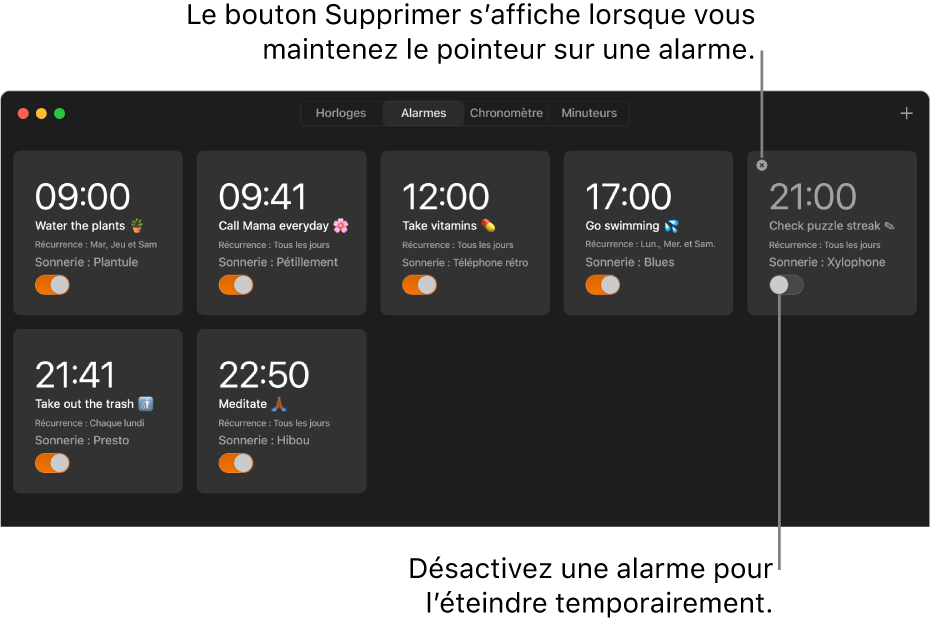
Accédez à l’app Horloge
 sur votre Mac.
sur votre Mac.Cliquez sur Alarmes en haut de la fenêtre (ou choisissez Présentation > Alarmes).
Cliquez sur le bouton figurant sur l’alarme. L’alarme est désactivée lorsque le bouton se trouve à gauche.
Supprimer une alarme
Accédez à l’app Horloge
 sur votre Mac.
sur votre Mac.Cliquez sur Alarmes en haut de la fenêtre (ou choisissez Présentation > Alarmes).
Maintenez le pointeur sur l’alarme, puis cliquez sur
 dans le coin supérieur gauche.
dans le coin supérieur gauche.